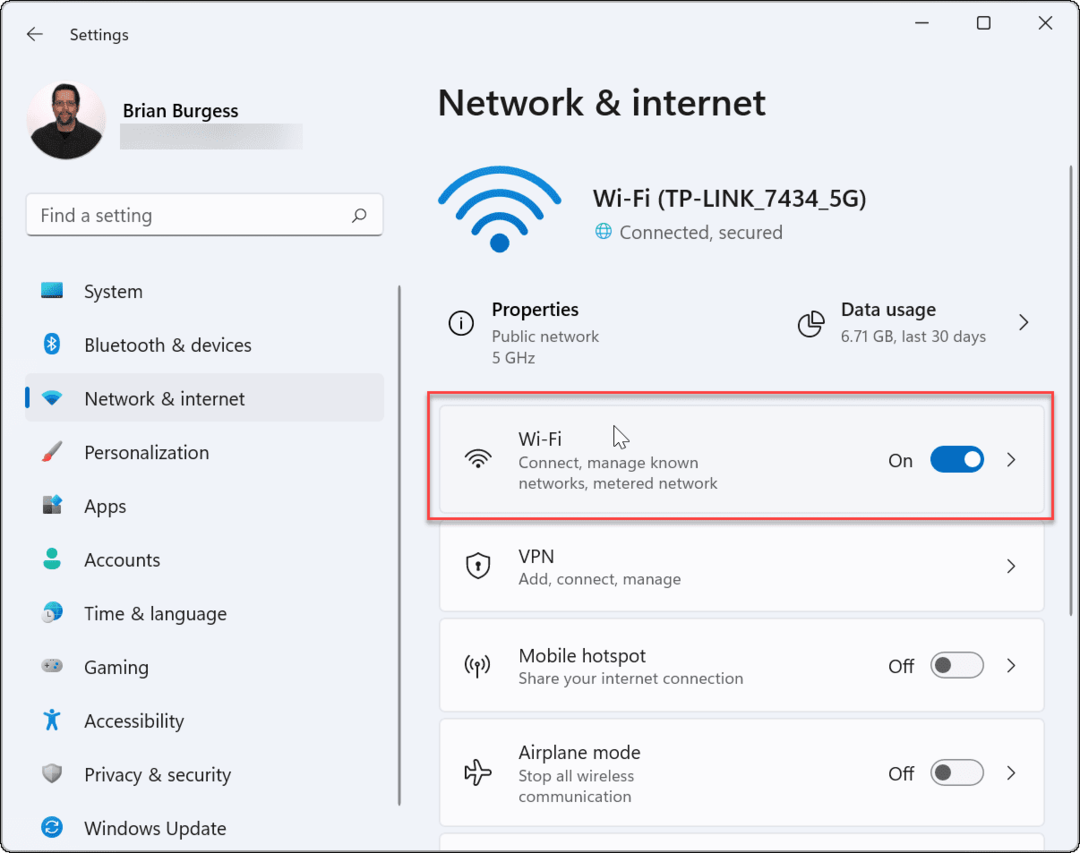Kuidas parandada Androidi klaviatuuri, mida ei kuvata
Mobiil Kangelane Android / / September 27, 2023

Avaldatud

Kui teie Android-seadme klaviatuur ei tööta, peatub see teie teedel. Sellest juhendist leiate teavet selle kohta, kuidas parandada Androidi klaviatuuri, mida ei kuvata.
See võib olla masendav, kui satute olukorda, kus Androidi klaviatuur ei kuvata, kui teil on vaja sisestada. Kui sa oled üritab teksti saata, otsige või koostage sisu, peatab probleem teid oma teedel.
Probleem võib ilmneda erinevatel põhjustel, sealhulgas lollakas süsteemivärskendus telefoni või tahvelarvuti vähese salvestusruumi tõttu. Saate proovida mitmeid parandusi, mis võivad sõltuvalt teie oskustest olla erinevad.
Kui teil on probleeme klaviatuuriga Android seade, näitame teile erinevaid tõrkeotsingu viise, et saaksite asjadega naasta.
Värskendage oma klaviatuurirakendust
Kui kasutate Google'i sisseehitatud klaviatuuri, ei pruugita seda kuvada vea tõttu, mida saab rakenduse värskendusega parandada.
Selle ajakohasuse tagamiseks järgige juhiseid värskendage rakendusi Androidis ja laadige alla kõik saadaolevad klaviatuuri ja muud rakenduste värskendused.
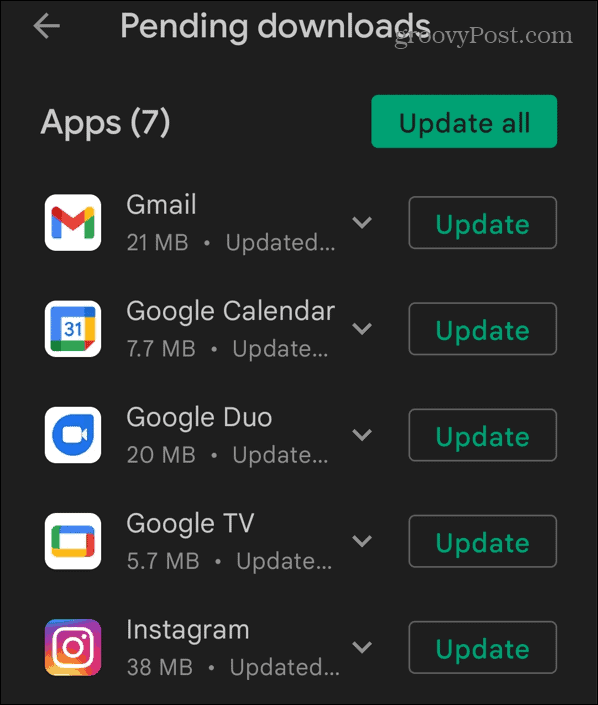
Suunduge Seaded > Üldhaldus > Samsungi klaviatuuri sätted > Teave Samsungi klaviatuuri kohta Samsung Galaxy seadmes.
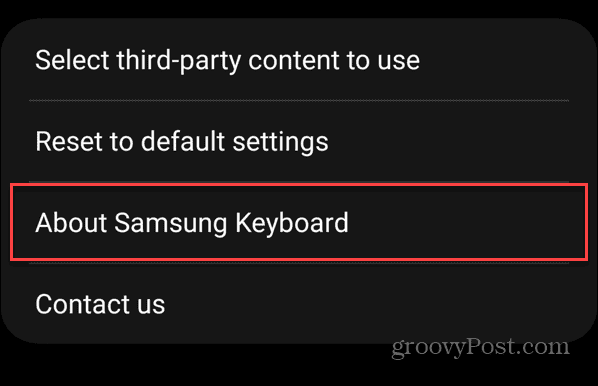
Puudutage valikut Värskenda nuppu, kui uus versioon on saadaval, ja kontrollige, kas see töötab pärast installimise lõpetamist.
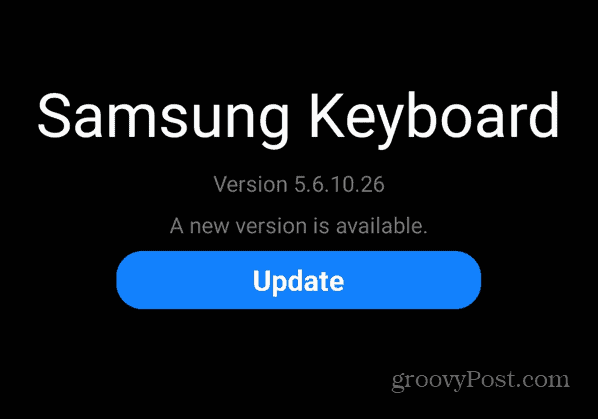
Taaskäivitage seade
Teine lihtne võimalus Androidi klaviatuuri mittekuvamise parandamiseks on telefoni või tahvelarvuti taaskäivitamine. Seadme taaskäivitamine tühjendab kõik töötavad toimingud ja teenused ning annab uue alguse.
Seadme taaskäivitamise viis sõltub mudelist. Tavaliselt saate käes hoida Võimsus nupp või Toide + helitugevuse vähendamine Samsungi seadme nuppe ja valige Taaskäivita nuppu ekraanil.

Kui see on lõpetatud, logige uuesti sisse ja vaadake, kas klaviatuur töötab uuesti. Kui see ei tööta, vajutage nuppude kombinatsiooni, toide välja hoidke seadet mõneks sekundiks ja lülitage see uuesti sisse.
Värskendage oma Android-seadet
Klaviatuur on otseselt seotud teie seadme süsteemitarkvaraga ja Androidi süsteemivärskendus võib sisaldada vigase süsteemi parandust. Lisaks vigade parandamisele pakub seadme värskendamine teile uusimaid funktsioone ja turvavärskendusi.
Teie seade peaks värskendama automaatselt, kuid kui te Androidi süsteemivärskenduste keelamine, peate käsitsi kontrollima.
Android-seadme värskenduste kontrollimiseks tehke järgmist.
- Pühkige ekraani ülaosast alla, et avada Teavitusvari ja valige Seaded.
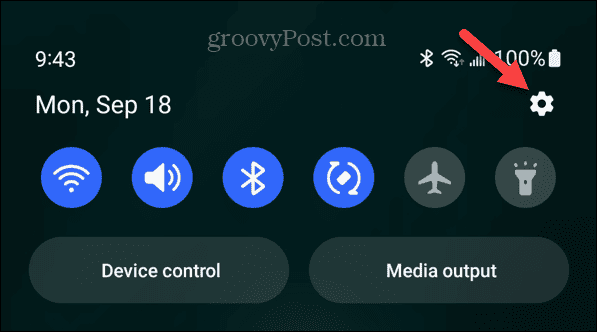
- Valige Tarkvara värskendus nimekirjast.

- Valige Laadige alla ja installige ja installige kõik saadaolevad süsteemivärskendused.
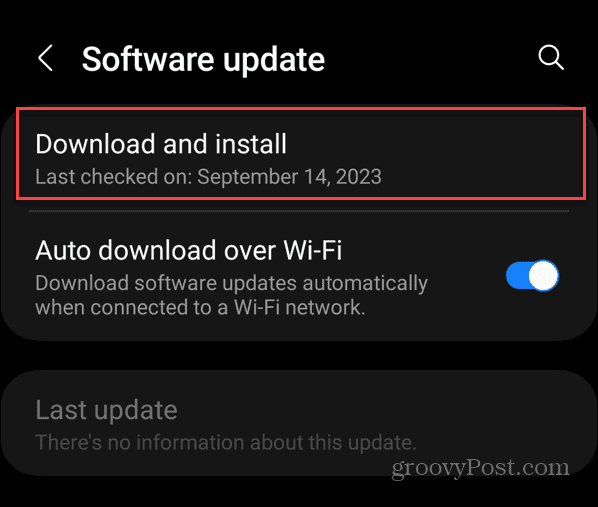
Pange tähele, et teie telefon või tahvelarvuti taaskäivitub installiprotsessi lõpuleviimiseks.
Tühjendage klaviatuurirakenduse vahemälu
Kui klaviatuurirakendusel on ülekoormatud või rikutud vahemälu, saate seda teha tühjendage Androidi vahemälu jõudluse parandamiseks ja klaviatuuri korrektseks töötamiseks. Need toimingud tühjendavad klaviatuuri vahemälu konkreetselt Samsungi, Pixeli või muu Android-seadme puhul.
Klaviatuuri vahemälu tühjendamiseks Androidis:
- Avatud Seaded oma telefonis või tahvelarvutis.
- Kerige alla ja valige Säilitamine menüüst.
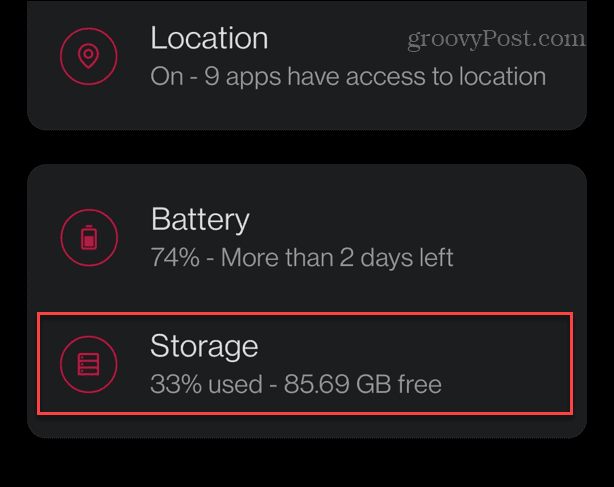
- Puudutage valikut Muud rakendused (või Süsteemirakendused) loendist.
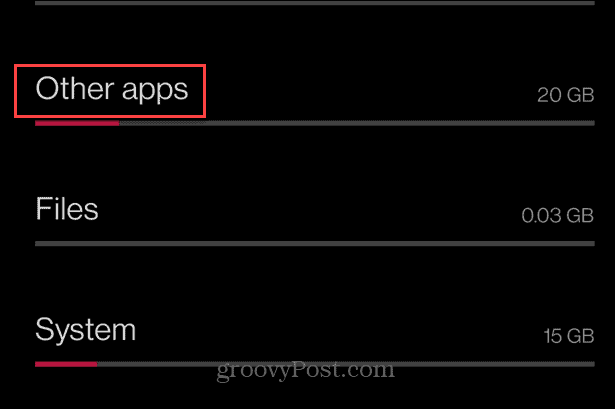
- Valige vaikesüsteem klaviatuurirakendus.

- Puudutage valikut Tühjenda vahemälu nuppu.
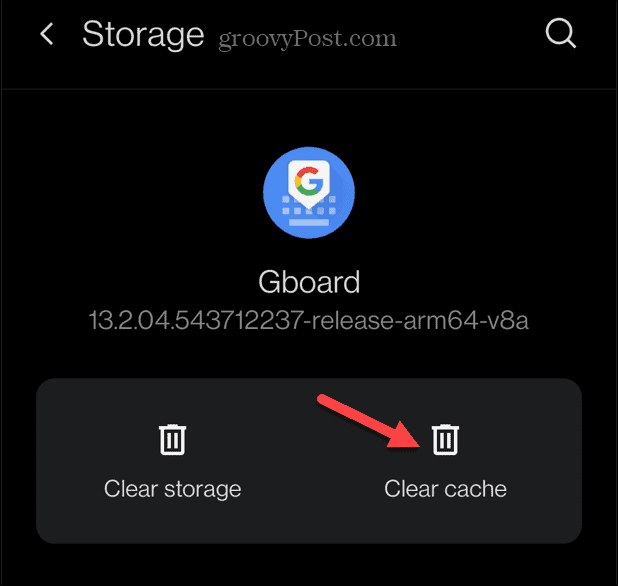
Tühjendage Samsung Galaxy klaviatuuri vahemälu
Vahemälu saate tühjendada ka Samsung Galaxy seadmes, kuid menüü struktuur erineb teistest Android-seadmetest.
Samsungi seadme klaviatuurirakenduse vahemälu tühjendamiseks tehke järgmist.
- Avatud Seaded.
- Kerige alla ja valige Rakendused.
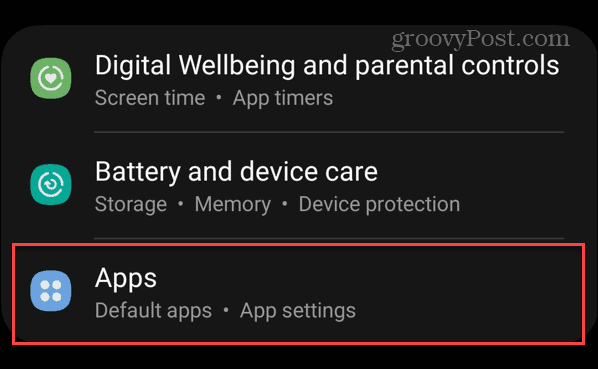
- Pühkige ja valige Samsungi klaviatuur rakenduste loendist.
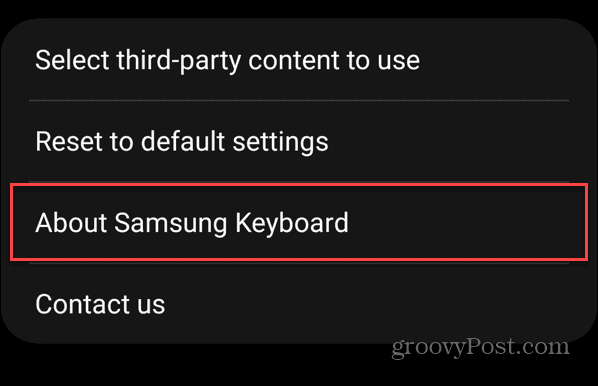
- Kerige valikuni Kasutamine jaotis ja valige Säilitamine.
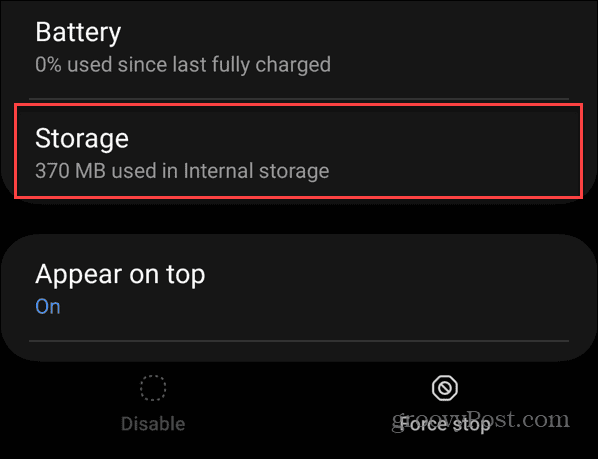
- Puudutage valikut Tühjenda vahemälu nuppu ekraani allosas.
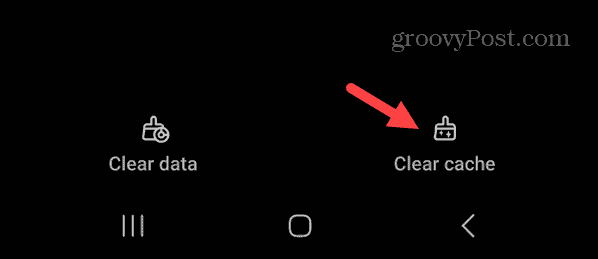
Vabastage salvestusruumi Androidis
Teine põhjus, miks klaviatuur korralikult ei tööta, on see, et teie telefonis või tahvelarvutis pole piisavalt salvestusruumi. Ruumi vabastamine võib parandada selle, et Androidi klaviatuur ei kuvata.
Ruumi vabastamiseks on suurepärane koht alustamiseks leida ruumi võtvaid rakendusi ja mänge oma Android-seadmes. Kui olete tuvastanud suurimad rakendused, saate seda teha desinstallige rakendused Androidis mida sa enam ei vaja.
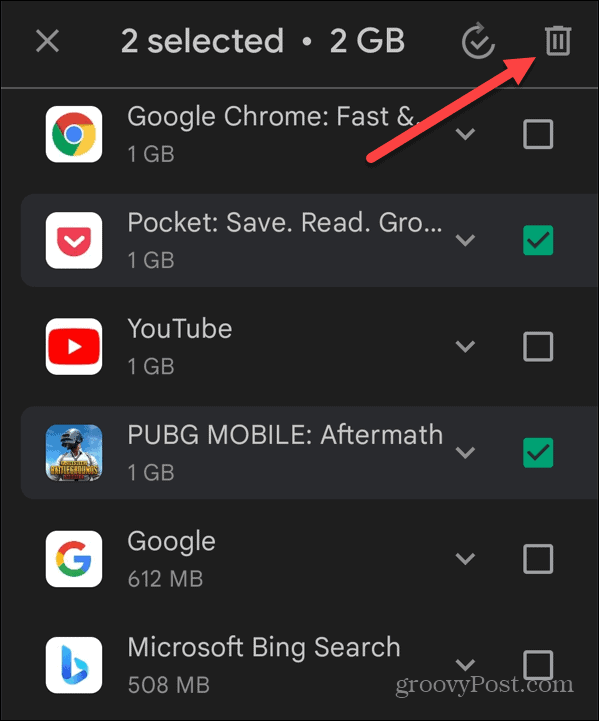
Võite kasutada ka Google'i rakenduse failid suurte dubleerivate meediumifailide tuvastamiseks ja vajaduse korral nende seadmest eemaldamiseks. Kui vajate faile, kaaluge nende teisaldamist Google Drive. See võib tuvastada ka suured rakendused, mille saate salvestusruumi suurendamiseks desinstallida.

Proovige mõnda muud klaviatuurirakendust
Kui teil on jätkuvalt probleeme sisseehitatud klaviatuuriga või vajate lahendust, kuni saate täiendava tõrkeotsingu, proovige mõnda muud klaviatuurirakendust.
Tegelikult võiksite selle installida varukoopiana. Saadaval on mitu kvaliteetset kolmanda osapoole klaviatuurirakendust, sealhulgas SwiftKey, Fleksy, Minuum, Lihtne klaviatuur, ja teised. Paljud alternatiivsed klaviatuurirakendused sisaldavad funktsioone, mida võite soovida, nagu AI, täiendavad emotikonid ja muud valikud.
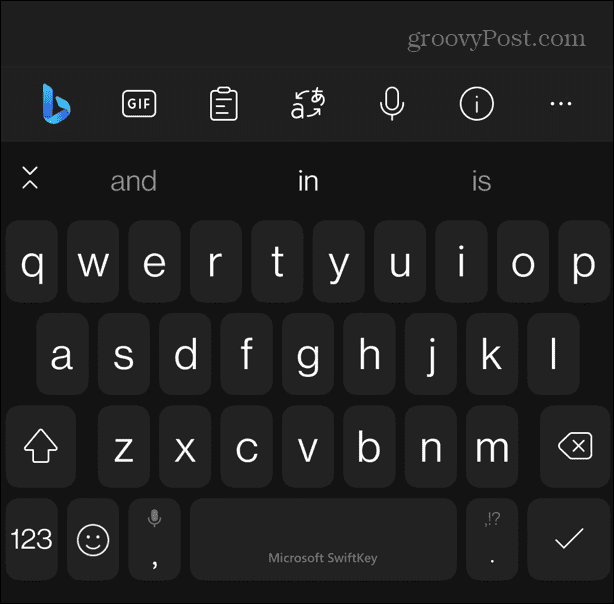
Androidi klaviatuuri probleemi lahendamine
Kui teie klaviatuuri ei kuvata, kui vaja, katkestab see teie töövoo. Õnneks saate Pixeli, Samsungi või muu Android-telefoni või -tahvelarvutiga ülaltoodud toimingute abil parandada Androidi klaviatuuri, mida ei kuvata.
Kuigi teie klaviatuur peab kuvama, kui teil on vaja tööd teha, võib teil seda vaja minna lihtsalt sõnumite saatmiseks. Kui olete Apple'i kasutajatele saadaolevate emotikonide pärast kade, vaadake, kuidas neid hankida iPhone'i emotikonid Androidis.
Androidi kasutuskogemusest rohkem kasu saamiseks on ka teisi võimalusi. Näiteks saate lisage Spotify lukustuskuvale muusika haldamise hõlbustamiseks või vaadake, kuidas seda teha tühjendage Androidis küpsised ja ajalugu.